第6章 上級者向け機能
この章では、よむべえスマイルの上級者向け機能について説明します。
6.1. 連続スキャン
書籍などで、複数のページを一度にまとめて読み取りたい場合には 連続スキャンという機能を使うと便利です。 連続スキャンを開始すると、よむべえスマイルは指示があるまで 何度でも連続して読み取り動作を繰り返します。 このあいだに書籍のページをめくってタイミングよくよむべえスマイルに置くことで、 複数のページを一度に読み取ることができます。
「拡張メニュー」というアナウンスがあり、
その後、上下のキーで項目が選択できる状態になります。
ここで下キー![]() を数回押すと 「連続スキャン」とアナウンスしますので、
この状態で停止・再開キー
を数回押すと 「連続スキャン」とアナウンスしますので、
この状態で停止・再開キー![]() を押します。
連続スキャンが開始されます。
を押します。
連続スキャンが開始されます。
連続スキャンを停止するには、 取り消しキー![]() を押してください。
また、イメージスキャナに何も置いていない状態を検知すると
よむべえスマイルは自動的に連続スキャンを中止します。
を押してください。
また、イメージスキャナに何も置いていない状態を検知すると
よむべえスマイルは自動的に連続スキャンを中止します。
連続スキャン中は、よむべえスマイルは約30秒おきにページを読み取ります。 連続スキャンを始めると、よむべえスマイルは停止するまで 同じ動作を繰り返しますので、あるページの読み取りが完了して 次の読み取りが開始するまでの間に書籍のページをめくる必要があります。
- 「読み取り完了」のアナウンスのあとに、 すぐにイメージスキャナのフタを開けて書籍を取り出します。
- 次のページを開きます。
- 書籍をイメージスキャナに置いてフタを閉めます。
- 「読み取り開始」のアナウンスのあとで、 次の読み取りが始まります。
以上、1.~4. の繰り返しです。
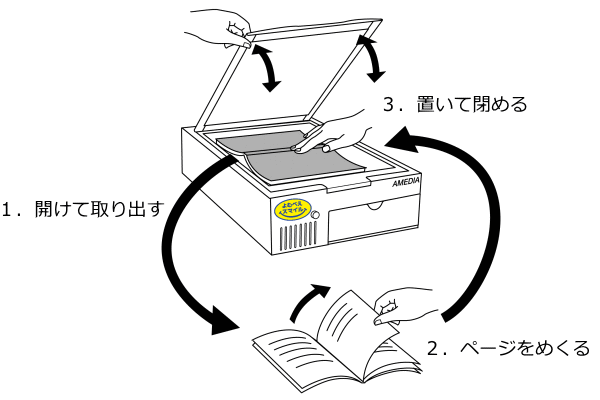
6.2. 点字スキャン
よむべえスマイルでは点字印刷された文書を読み上げることもできます。 まず通常の印刷物と同じように読み取りたい点字の書かれたページを イメージスキャナのガラス面に当て、点字スキャンという 操作を実行します。
「拡張メニュー」というアナウンスがあり、
その後、上下のキーで項目が選択できる状態になります。
ここで下キー![]() を数回押すと 「点字スキャン」とアナウンスしますので、
この状態で停止・再開キー
を数回押すと 「点字スキャン」とアナウンスしますので、
この状態で停止・再開キー![]() を押します。
点字スキャンが開始されます。
を押します。
点字スキャンが開始されます。
点字スキャンでは、読み取った点字の文章は点字規則を考慮して 通常の日本語に変換されて読み上げられます。これ以外の操作は 通常の印刷物と変わりません。
また、点字が両面に打たれている場合は、 表の面と裏の面に対してそれぞれ点字スキャンをおこなってください。
6.3. 高度な文書管理
文書の移動 で触れたように、よむべえスマイルは各ページを 「文書」というものに分けて保存しています。 この節では、より進んだ文書管理のための機能を紹介します。
新しい文書の作成
よむべえスマイルは通常、1日に1回、新しい文書を作成しますが、 一度に何種類もの違う印刷物を読み取る場合は、 各印刷物ごとに別々の文書に分けることで、 よりわかりやすく印刷物を管理することができます。
「拡張メニュー」というアナウンスがあり、
その後、上下のキーで項目が選択できる状態になります。
ここで下キー![]() を数回押すと 「新しい文書を作成」とアナウンスしますので、
この状態で停止・再開キー
を数回押すと 「新しい文書を作成」とアナウンスしますので、
この状態で停止・再開キー![]() を押します。
新しい文書がつくられ、以後スキャンしたページはこの文書に追加されます。
を押します。
新しい文書がつくられ、以後スキャンしたページはこの文書に追加されます。
どのように文書を分けるかは、お客様の工夫しだいです。 代表的な例としては、一冊の本をひとつの文書としてまとめるという方法があります。 また、1日の新聞やチラシや郵便物をそれぞれ別の文書にするという方法もあります。
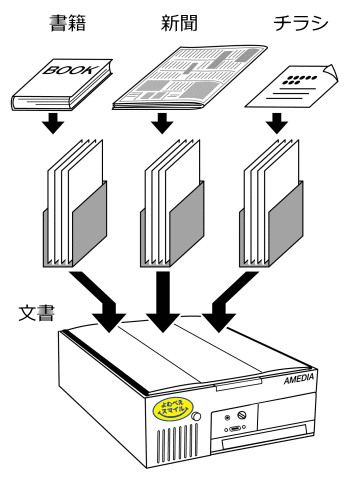
文書に名前をつける
よむべえスマイルが新しく文書を作成する場合、自動的に 「○月○日の文書」のような名前がつけられますが、 よむべえスマイルではスキャンした文書中で使われている文字を使って、 この名前を変更することができます。
よむべえスマイルの文書に名前をつける場合は、まず 文字選択という操作をおこない、 文書につけたい名前を文中の文字から抜き出します。
選択されている文字は通常よりも高い声で読み上げられます。
この後取り消しキー![]() を押しながら、
左キー
を押しながら、
左キー![]() または右キー
または右キー![]() を押すと、選択の範囲が前または後ろに
1文字ずつ伸びていきます。
を押すと、選択の範囲が前または後ろに
1文字ずつ伸びていきます。
文字選択の状態を取り消すには、
もう一度取り消しキー![]() を押しながら 停止・再開キー
を押しながら 停止・再開キー![]() を押してください。
を押してください。
次に名前をつける操作を実行すると、 文書の名前が変更されます。
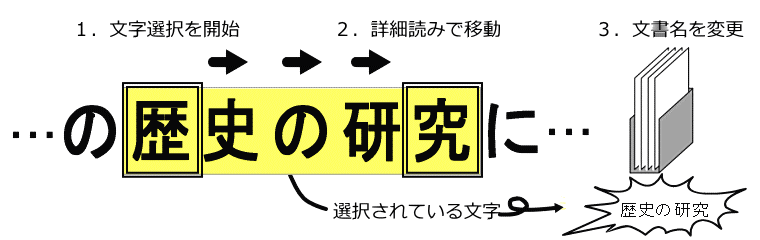
文書中の文字を検索する
ある文書中に何度も同じ単語や地名などが現れる場合、 よむべえスマイルでは、これらの文字を文書中から検索することができます。
文字を検索する場合は、文書に名前をつける にある まず検索したい文字が現れている部分に移動し、 文字選択の操作をつかって、 検索対象となる文字を選択してください。 次に指定した文字が現れている部分にジャンプします。
前ジャンプキーが押された場合、 よむべえスマイルは現在の位置よりも前にある文字を検索し、 次ジャンプキーが押された場合は、 現在の位置よりも後にある文字を検索します。 指定された文字が見つかった場合、 よむべえスマイルはその文字が現れている部分から読み上げを開始します。
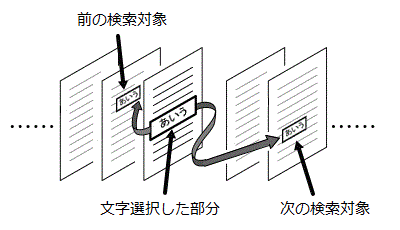
文書中の電話番号を検索する
よむべえスマイルでは、印刷物に書かれている電話番号を自動的に検出して 読み上げることができます。
前ジャンプキーが押された場合、 よむべえスマイルは現在の位置よりも前にある電話番号を検索し、 次ジャンプキーが押された場合は、 現在の位置よりも後にある電話番号を検索します。 電話番号が見つかった場合、 よむべえスマイルはその番号が書かれている部分を読み上げます。
ページの引越し
よむべえスマイルのページは、印刷物を読み取った順に追加されていきます。 読み取ったあとでページの順序を変更したり、 あるページを別の文書に移しかえたい場合は ページの引越しという操作をおこないます。
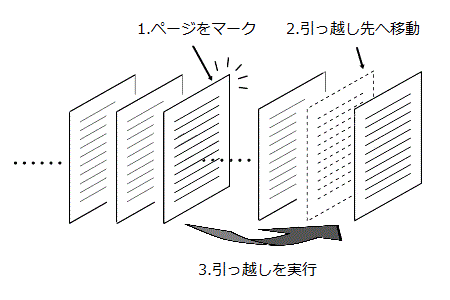
つぎに、前ページキー![]() あるいは 次ページキー
あるいは 次ページキー![]() を使って
そのページを移す先に移動し、もう一度 補助キー
を使って
そのページを移す先に移動し、もう一度 補助キー![]() を押しながら、 停止・再開キー
を押しながら、 停止・再開キー![]() を2回押します。 「ページの引越しが完了しました」という
アナウンスがあり、ページの引越しが完了します。
を2回押します。 「ページの引越しが完了しました」という
アナウンスがあり、ページの引越しが完了します。
たとえば、10ページ目の内容を 5ページ目に挿入したいときは、 まず 10ページ目に移動してその「ページを引越し用にマーク」し、 つぎに5ページ目に移動してから「ページの引越しを実行」します。
6.4. スキャナの自動調整
よむべえスマイルに搭載されているイメージスキャナは工場出荷時に 調整されていますが、長く使っているうちにスキャナのガラス面が 汚れてきたり、スキャナ内部の状態が変わってくる場合があります。 このようなときは、スキャナ自動調整 という操作をおこなうことにより、イメージスキャナを最適な状態に 戻すことができます。
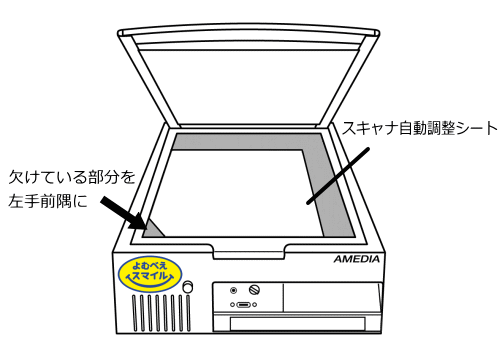
「拡張メニュー」というアナウンスがあり、
その後、上下のキーで項目が選択できる状態になります。
ここで下キー![]() を数回押すと 「スキャナ自動調整」とアナウンスしますので、
この状態で停止・再開キー
を数回押すと 「スキャナ自動調整」とアナウンスしますので、
この状態で停止・再開キー![]() を押します。
スキャナの調整が開始され、読み取り完了後に
認識精度がアナウンスされます。
を押します。
スキャナの調整が開始され、読み取り完了後に
認識精度がアナウンスされます。
6.5. よむべえスマイルの設定を変更する
よむべえスマイルの細かなふるまいを変更するには、 設定変更メニューを使います。
「読書器の設定」というアナウンスがあり、
その後、上キー![]() と下キー
と下キー![]() で設定項目が選択できる状態になります。
各設定項目ごとに、右キー
で設定項目が選択できる状態になります。
各設定項目ごとに、右キー![]() と左キー
と左キー![]() で内容を変更して 読み取りキー
で内容を変更して 読み取りキー![]() を押すと、
変更されます。メニューの中で 取り消しキー
を押すと、
変更されます。メニューの中で 取り消しキー![]() を押すと、
設定は変更されずに元の状態に戻ります。
を押すと、
設定は変更されずに元の状態に戻ります。
設定変更メニューには、多くの項目が用意されています。 設定項目の一覧については、 付録C-1. 音声・拡大読書機モードの設定項目 および 付録C-2. CD・USBモードの設定項目 をご覧ください。 この節では、いくつかの重要な項目にしぼって説明します。
ルビの読み上げ
印刷物によっては、読み方のむずかしい漢字にルビがついていることがあります。 この項目はそのような文字を、よむべえスマイルがどのように読み上げるかを 指定します。設定には「普通に読む」「詳細に読む」「ルビを無視する」 の3種類があり、それぞれ以下のような違いがあります:
- 普通に読む … ルビのついた文字をルビにしたがって読みます。
- 詳細に読む … ルビにしたがった読みをするとともに、 その単語が実際にどのような漢字で表現されているかを解説します。
- ルビを無視する … ルビを無視し、漢字をそのまま読みあげます。
よむべえスマイル出荷時には、これは「普通に読む」に設定されています。
認識する言語
よむべえスマイルが文字認識する言語を指定します。 「日本語」「英語」「自動判定」の3種類の設定が選べます。 この項目を「日本語」に設定した場合、よむべえスマイルは英字を正しく認識しますが、 英文や英単語はすべてローマ字読みで発音します。「英語」に設定した場合、 よむべえスマイルは英文を正しく認識し、読み上げも英語の発音でおこないます。 「自動判定」に設定した場合、よむべえスマイルはその印刷物が日本語で書かれているか、 英語で書かれているかを自動的に判定します。
よむべえスマイル出荷時には、これは「日本語」に設定されています。
文書の保存形式
よむべえスマイルの文書をUSBメモリに保存する際の保存形式を指定します。 保存した文書は、パソコンあるいは携帯型デイジープレイヤーでご利用いただけます。 保存できる形式には以下のものがあります。
- テキスト形式 … 文書をひとつのテキストファイル
(
.txt) として保存します。 各ページはページ区切り文字によって分けられます。 - デイジー形式 … 文書をひとつのデイジー図書として保存します。 この場合、ひとつのフォルダ内にデイジー図書の関連ファイルが 保存されます。
- HTML形式 … 文書をひとつの HTMLファイル
(
.htm) として保存します。ファイルの先頭には、 各ページの先頭にジャンプするためのリンクがつけられます。 - MP3形式 … 文書を MP3音声ファイル
(
.mp3) として保存します。この場合、 各ページがすべてつながった、ひとつの音声ファイルになります。
この設定項目を変更すると、拡張メニューの 文書保存の操作名がそれに合わせて変更されます。 よむべえスマイル出荷時には、これは「テキスト形式」に設定されています。
スキャン方式
よむべえスマイルは通常、印刷物の色を無視してスキャンします。 設定変更のスキャン方式を「グレースケール」から「カラー」に変更すると、 印刷物の色をそのまま読み取ることができます。 「カラー」方式で読み取った印刷物は、 拡大読書機モードでもカラーとして表示されます。
よむべえスマイル出荷時には、これは「グレースケール」に設定されています。
日付と時刻の変更
よむべえスマイルには、印刷物を読み取った時刻を記録するための
時計が内蔵されています。この項目を変更するには、
まず停止・再開キー![]() を押してください。
つぎに現在の日付または時刻を、よむべえスマイルのテンキーを使って
数字で入力します。年・月・日 (または 時・分) の各項目を入力したあとに、 読み取りキー
を押してください。
つぎに現在の日付または時刻を、よむべえスマイルのテンキーを使って
数字で入力します。年・月・日 (または 時・分) の各項目を入力したあとに、 読み取りキー![]() を押して変更を確定してください。
を押して変更を確定してください。